マイクロソフトアカウントを作成する際の注意点

WindowsやOfficeに欠かせないマイクロソフトアカウントを作成する際の注意点をまとめてみました。
マイクロソフトアカウントとは?
以前からマイクロソフトの提供するメールサービス(hotmailのちにOutlookメール)やクラウドサービス(SkyDriveのちにOneDrive)などを利用する際に利用していましたが、Office 2013からOffice製品のライセンスを管理する目的で使われ、Windows 8.1以降ではWindowsのログインにも使われるようになりました。
マイクロソフト製品を管理するアカウントになり、Apple IDやGoogleアカウントと同様のものになります。
| アカウント | 主な利用サービス | 主ドメイン |
|---|---|---|
| マイクロソフトアカウント | Windows、Office、OneDrive、Microsoft 365 | @outlook.jp |
| Apple ID | iPhone、iPad、Mac、Apple Music、iCloud | @icloud.com |
| Googleアカウント | Androidスマホ・タブレット、Gmail、Googleドライブ | @gmail.com |
Windows 7やOffice 2010まではOSやOfficeにマイクロソフトアカウントは必要ではなかったので、その当時から利用している方はOffice 2013以降の展開に戸惑いがあるようです。
しかし、マイクロソフトはWindows 10、Windows 11と、ますますマイクロソフトアカウントで管理する仕組みを作ってきており、Windows 11※ではインターネット接続とマイクロソフトアカウントがないと、購入したパソコンのセットアップができない仕様になっています。
※ビジネス向けのWindows 11 Proは除く
マイクロソフトアカウントの役割
マイクロソフトアカウントには以下の役割があります。
| Windowsのログイン | Windowsにログインするアカウントとして利用 (Windows 10,11の標準仕様 マイクロソフトログイン機能) |
| Officeのライセンス管理 | Officeのプロダクトキーを登録し管理する 再インストールの際はマイクロソフトアカウントのページから インストールプログラムをダウンロードし利用する |
| 各種サービスの利用 | OneDrive、Teams、Outlook.comなどのアカウントとなる |
| オンラインショップ | マイクロソフトストアでの製品やアプリ、コンテンツの購入で利用 |
| Microsoft 365 | Officeなどのサブスクサービスで利用する |
マイクロソフトアカウント作成時の注意点
outlook.jpなどマイクロソフトが用意したドメインで作成する
マイクロソフトアカウントはメールアドレスになりますが、できるだけマイクロフトが用意してる@outlook.jpなどのドメインでメールアドレスを作成することをおすすめします。
プロバイダメールは使わない
プロバイダメールを使うと、プロバイダを変更した場合そのメールアドレスはなくなり、メールが受信できなくなります。
マイクロソフトアカウントの確認等でメールを受信する必要がありますが、それができなくなってしまうと、アカウントして利用できなくなってしまうことがあります。
マイクロソフトアカウントとして設定したメールアドレスを変更するのは大変な作業になるので、変更の可能性があるプロバイダメールを使うことはおすすめできません。
他社フリーメールは使わない
Yahoo!メールやGmailなど他社の無料で利用するフリーメールは、提供する事業者の判断で規約違反等でアカウント停止になる可能性もあります。
この場合もメール受信ができなくなりますので、マイクロソフトアカウントとして設定するには不安です。
確認用の電話番号はご自身の携帯電話番号を登録する
セキュリティを守るために電話番号を登録する機会がありますが、この時は必ずご自身の携帯電話番号を登録します。
本人確認のためSMS(ショートメール)にコード番号が送られることがあり、このSMSに記載したコード番号を入力しないとサービスが利用できなくなります。
ご自宅の固定電話番号を登録されているとSMSを受信できませんし、他人の携帯電話番号だとその方にSMSが届くということになりますので注意してください。
1人1アカウントを基本とする
複数のパソコンを持ってもアカウントは1つにします。
同じアカウントを使うことでOneDriveで同期をしたり、WindowsログインでWindowsの設定を同期したりすることが可能になります。
Officeのライセンス管理も1つのアカウントで複数のOfficeライセンスを扱うことができます。
パソコンを購入するたびにアカウントを作成する方もいますが、これをすると管理が大変です。
1人1アカウントの使い方をおすすめします。
マイクロソフトアカウントの管理は厳重に!
マイクロソフトアカウントが不明になって一番困るのがOfficeの再インストールができないことです。
フジデンキでも修理等で持ち込まれたパソコンで、マイクロソフトアカウントが不明でOfficeを再インストールできないという例が度々あります。不明なままだとOfficeはインストールできず、新たにライセンスを購入して設定する必要がありますが、Officeは30,000円前後しますので大きな出費になります。
また、Windowsログインで利用していてパスワードが不明になり、パスワードの再設定ができない場合は二度とその環境のWindowsを開くことはできず、初期化して再セットアップするしかありません。
このようなことにならないよう、マイクロソフトアカウントの管理は厳重に行ってください。
[blogcard url="https://account.microsoft.com/account?lang=ja-jp"]
ライタープロフィール
- フジデンキオーナー
-
菊地 弘尚 ーHirotaka Kikuchiー
フジデンキのなかの人
パソコンの販売と修理、サポート、ウェブサイトの制作を生業としています。
趣味はデジタルガジェット全般(ゲーム機は除く)。
https://note.com/penchi
最新の投稿
 パソコンサポート2026年1月7日マイクロソフトアカウントのパスワードとPINコードの違いを理解しよう
パソコンサポート2026年1月7日マイクロソフトアカウントのパスワードとPINコードの違いを理解しよう パソコンサポート2025年12月31日Windowsのバージョンを確認する方法
パソコンサポート2025年12月31日Windowsのバージョンを確認する方法 パソコンサポート2025年12月24日SSDはずっと放置するとデータが消える!?長期保存に向かない理由とは
パソコンサポート2025年12月24日SSDはずっと放置するとデータが消える!?長期保存に向かない理由とは コラム2025年12月17日Windows 10パソコンは“悲劇のXP”と同じ運命をたどるのか?
コラム2025年12月17日Windows 10パソコンは“悲劇のXP”と同じ運命をたどるのか?


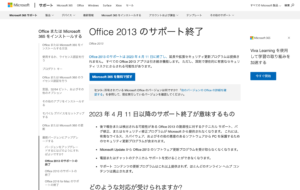

“マイクロソフトアカウントを作成する際の注意点” に対して2件のコメントがあります。